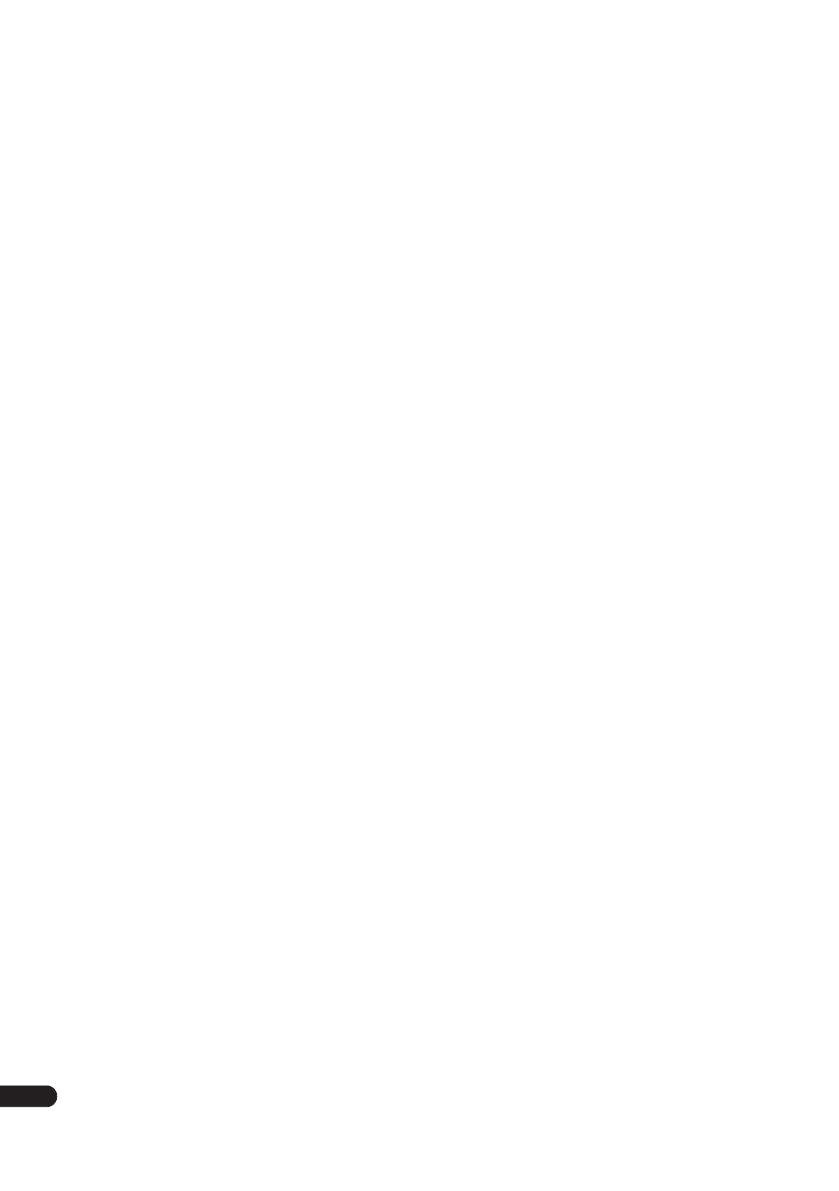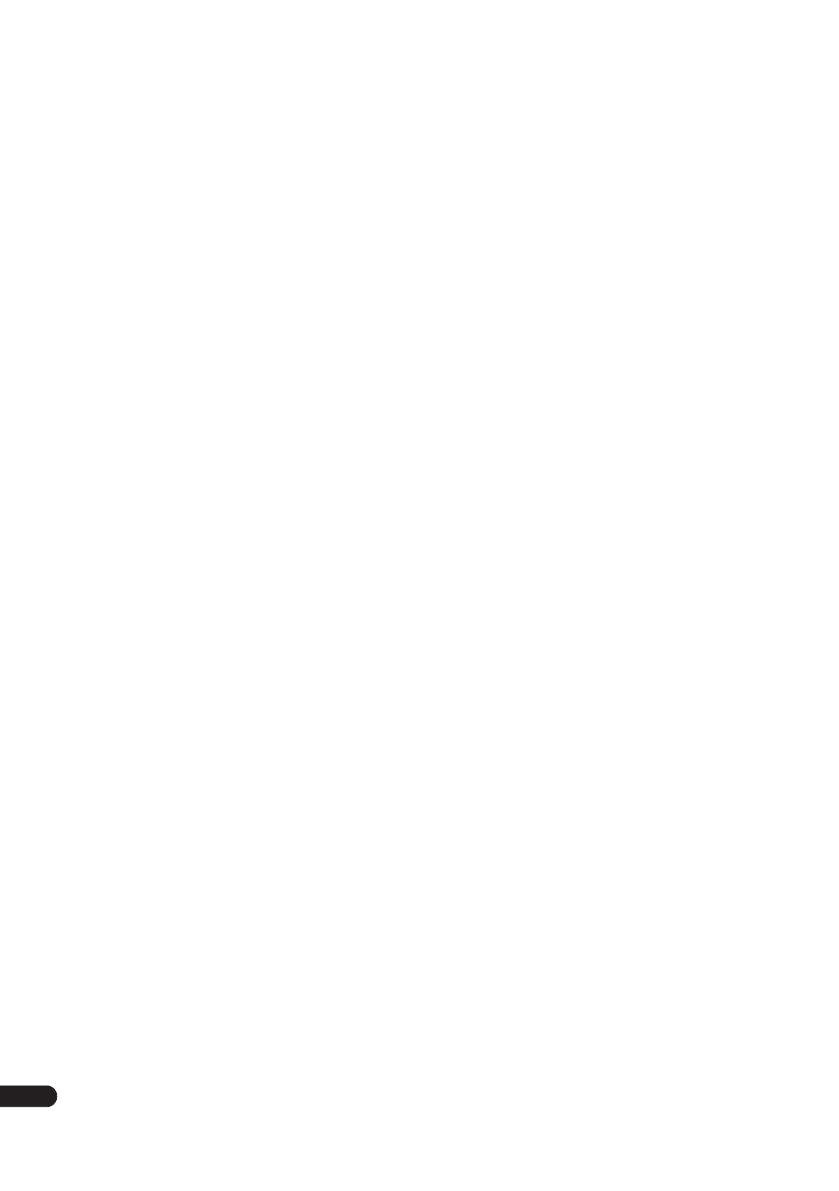
4
Es
Contenido
01 Antes de comenzar
Contenido de la caja. . . . . . . . . . . . . . . . . . . . . . . . . . . . . . . . . 5
Colocación de las pilas en el control remoto . . . . . . . . . . . 5
Actualización del software. . . . . . . . . . . . . . . . . . . . . . . . . . . . 6
Acerca de la operación de este reproductor desde
un aparato móvil (iPod, iPhone, iPad, etc.) . . . . . . . . . . . . . . 6
Tipos de discos/archivos que se pueden reproducir. . . . . . . 7
Discos que se pueden reproducir . . . . . . . . . . . . . . . . . . . . 7
Archivos que pueden reproducirse . . . . . . . . . . . . . . . . . . 10
Nombres y funciones de los controles . . . . . . . . . . . . . . . . . 13
Control remoto. . . . . . . . . . . . . . . . . . . . . . . . . . . . . . . . . . . 13
Panel frontal. . . . . . . . . . . . . . . . . . . . . . . . . . . . . . . . . . . . . 14
Panel trasero . . . . . . . . . . . . . . . . . . . . . . . . . . . . . . . . . . . . 14
02 Conexión
Conexión usando un cable HDMI. . . . . . . . . . . . . . . . . . . . . 15
Acerca de HDMI . . . . . . . . . . . . . . . . . . . . . . . . . . . . . . . . . 15
Acerca de la función de control con HDMI. . . . . . . . . . . . 16
Conexión de un TV . . . . . . . . . . . . . . . . . . . . . . . . . . . . . . . . 17
Conexión de un amplificador o receptor AV . . . . . . . . . . . 17
Conexión de cables de audio. . . . . . . . . . . . . . . . . . . . . . . . .18
Conexión de un amplificador o receptor AV usando un
cable de audio digital coaxial . . . . . . . . . . . . . . . . . . . . . . . 18
Conexión de componentes al puerto USB. . . . . . . . . . . . . . 18
Acerca de los aparatos USB. . . . . . . . . . . . . . . . . . . . . . . . 18
Conexión de un aparato USB . . . . . . . . . . . . . . . . . . . . . . . 18
Conexión a la red mediante la interfaz LAN. . . . . . . . . . . . . 19
Conexión con un cable LAN (LAN alámbrica). . . . . . . . . . 19
Conexión a una LAN inalámbrica. . . . . . . . . . . . . . . . . . . . 19
Conexión del cable de alimentación. . . . . . . . . . . . . . . . . . . 19
03 Operaciones a realizar
Ajustes utilizando el menú Setup Navigator . . . . . . . . . . . .20
04 Reproducción
Reproducción de discos o archivos . . . . . . . . . . . . . . . . . . . 21
Vista rápida (Vista rápida con audio) . . . . . . . . . . . . . . . . . 21
Exploración hacia adelante o hacia atrás . . . . . . . . . . . . . 21
Reproducción de capítulos, pistas o archivos
específicos . . . . . . . . . . . . . . . . . . . . . . . . . . . . . . . . . . . . . . 22
Salto del contenido . . . . . . . . . . . . . . . . . . . . . . . . . . . . . . . 22
Para volver a una posición ligeramente anterior . . . . . . . 22
Para avanzar a una posición ligeramente posterior. . . . . 22
Reproducción a velocidad lenta. . . . . . . . . . . . . . . . . . . . . 22
Paso adelante y paso hacia atrás. . . . . . . . . . . . . . . . . . . . 22
Repetición de reproducción de una sección específica
dentro de un título o pista (Repetición A-B) . . . . . . . . . . . 22
Reproducción repetida (Repetición de reproducción). . . 22
Reproducción en el orden deseado (Reproducción
programada). . . . . . . . . . . . . . . . . . . . . . . . . . . . . . . . . . . . . 23
Para hacer marcadores. . . . . . . . . . . . . . . . . . . . . . . . . . . . 23
Zoom . . . . . . . . . . . . . . . . . . . . . . . . . . . . . . . . . . . . . . . . . . . 23
Reproducción de fotos y diaporamas . . . . . . . . . . . . . . . . 23
Cambio de ángulos de cámara. . . . . . . . . . . . . . . . . . . . . . 23
Cambio de los subtítulos. . . . . . . . . . . . . . . . . . . . . . . . . . . 24
Movimiento de subtítulos . . . . . . . . . . . . . . . . . . . . . . . . . . 24
Cambio del audio. . . . . . . . . . . . . . . . . . . . . . . . . . . . . . . . . 24
Cambio del área de reproducción del CD/SACD . . . . . . . 24
Visualización de información del disco . . . . . . . . . . . . . . . 24
Para disfrutar de BONUSVIEW o BD-LIVE. . . . . . . . . . . . . 25
Funciones de reproducción . . . . . . . . . . . . . . . . . . . . . . . . 26
Utilizando el menú FUNCTION . . . . . . . . . . . . . . . . . . . . . . . 27
Reproducción desde un tiempo específico
(Búsqueda con tiempo). . . . . . . . . . . . . . . . . . . . . . . . . . . . 28
Reproducción de un título, capítulo, pista o archivo
específico (Búsqueda). . . . . . . . . . . . . . . . . . . . . . . . . . . . . 28
Reproducción de la gama especificada de discos, títulos
o capítulos (pistas/ archivos) en orden aleatorio . . . . . . . 28
Reproducción continua desde una posición específica
(Reproducción de visión continua). . . . . . . . . . . . . . . . . . . . 28
05 Reproducción desde Home Media Gallery
Acerca de Home Media Gallery . . . . . . . . . . . . . . . . . . . . . . 29
Acerca de la reproducción de la red . . . . . . . . . . . . . . . . . 29
Reproducción de archivos en la red. . . . . . . . . . . . . . . . . . . 30
Reproducción de disco/USB. . . . . . . . . . . . . . . . . . . . . . . . . 30
Reproducción de archivos de imágenes. . . . . . . . . . . . . . 31
Reproducción en el orden deseado (Playlist) . . . . . . . . . . . 31
Adición de pistas/archivos . . . . . . . . . . . . . . . . . . . . . . . . . 31
Reproducción de Playlist . . . . . . . . . . . . . . . . . . . . . . . . . . 31
Eliminación de pistas/ archivos de Playlist. . . . . . . . . . . . 31
Conexión mediante Miracast
TM
/Wi-Fi Direct
TM
. . . . . . . . . . 32
Acerca de Wi-Fi . . . . . . . . . . . . . . . . . . . . . . . . . . . . . . . . . . 32
Usar la funciones Miracast/Wi-Fi Direct de la
unidad. . . . . . . . . . . . . . . . . . . . . . . . . . . . . . . . . . . . . . . . . . 32
Mostrar la pantalla Modo Miracast/Wi-Fi Direct . . . . . . . 32
Conexión mediante Miracast . . . . . . . . . . . . . . . . . . . . . . . 33
Conectarse a un dispositivo no compatible con
Miracast/Wi-Fi Direct . . . . . . . . . . . . . . . . . . . . . . . . . . . . . 33
Conexión mediante WPS . . . . . . . . . . . . . . . . . . . . . . . . . . 33
Cambio de la SSID y la contraseña . . . . . . . . . . . . . . . . . . 33
Cancelar la conexión Miracast/Wi-Fi Direct . . . . . . . . . . . 34
Reproducción de archivos de fotos, música o vídeo de un
aparato portátil . . . . . . . . . . . . . . . . . . . . . . . . . . . . . . . . . . . . 34
06 Reproducción de contenido de Web
Contenido de Web disponible. . . . . . . . . . . . . . . . . . . . . . . . 35
Reproducción de los elementos . . . . . . . . . . . . . . . . . . . . . . 35
07 Ajustes avanzados
Cambio de los ajustes . . . . . . . . . . . . . . . . . . . . . . . . . . . . . . 36
Utilización de la pantalla Initial Setup. . . . . . . . . . . . . . . . 36
Actualización del software . . . . . . . . . . . . . . . . . . . . . . . . . 42
Restablecimiento de todos los ajustes a los ajustes
predeterminados en fábrica. . . . . . . . . . . . . . . . . . . . . . . . 42
Conexión de red inalámbrica . . . . . . . . . . . . . . . . . . . . . . . . 43
Configuración de red inalámbrica. . . . . . . . . . . . . . . . . . . 43
Configuración WPS (Configuración protegida Wi-Fi). . . . . 44
Ajuste de conexión WPS . . . . . . . . . . . . . . . . . . . . . . . . . . 44
Acerca de cómo salen los formatos de audio digital . . . . . 45
Tabla de códigos de idioma y tabla de códigos de
países/ área. . . . . . . . . . . . . . . . . . . . . . . . . . . . . . . . . . . . . . . 46
Tabla de códigos de idiomas . . . . . . . . . . . . . . . . . . . . . . . 46
Tabla de códigos de países/áreas . . . . . . . . . . . . . . . . . . . 46
08 Información adicional
Cuidados para el uso . . . . . . . . . . . . . . . . . . . . . . . . . . . . . . . 47
Desplazamiento del reproductor . . . . . . . . . . . . . . . . . . . . 47
Lugar de instalación . . . . . . . . . . . . . . . . . . . . . . . . . . . . . . 47
Desconecte la alimentación cuando no use el
reproductor . . . . . . . . . . . . . . . . . . . . . . . . . . . . . . . . . . . . . 47
Condensación . . . . . . . . . . . . . . . . . . . . . . . . . . . . . . . . . . . 47
Limpieza del reproductor . . . . . . . . . . . . . . . . . . . . . . . . . . 47
Cuidados para cuando la unidad se instala en una
estantería cerrada con puerta de cristal. . . . . . . . . . . . . . 48
Limpieza de la lente lectora . . . . . . . . . . . . . . . . . . . . . . . . 48
Manejo de los discos . . . . . . . . . . . . . . . . . . . . . . . . . . . . . 48
Solución de problemas . . . . . . . . . . . . . . . . . . . . . . . . . . . . . 49
Reproducción . . . . . . . . . . . . . . . . . . . . . . . . . . . . . . . . . . . 49
Función de control . . . . . . . . . . . . . . . . . . . . . . . . . . . . . . . 52
Red . . . . . . . . . . . . . . . . . . . . . . . . . . . . . . . . . . . . . . . . . . . . 52
LAN inalámbrica . . . . . . . . . . . . . . . . . . . . . . . . . . . . . . . . . 54
Otros. . . . . . . . . . . . . . . . . . . . . . . . . . . . . . . . . . . . . . . . . . . 55
Glosario . . . . . . . . . . . . . . . . . . . . . . . . . . . . . . . . . . . . . . . . . . 57
Especificaciones . . . . . . . . . . . . . . . . . . . . . . . . . . . . . . . . . . 59
%'3B%'3(VERRN3DJH)ULGD\0DUFK30